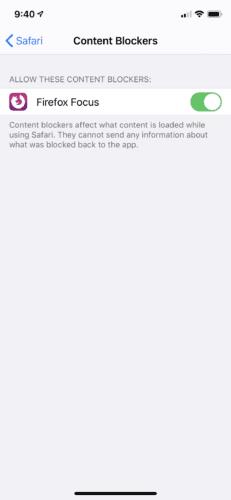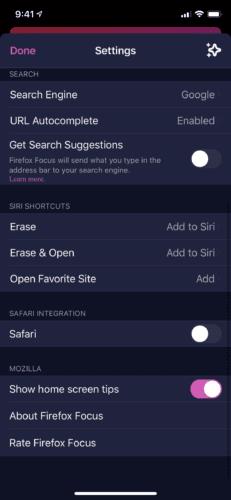Ngày nay, mọi người muốn có một nền tảng an toàn hơn và được bảo vệ khi lướt mạng. Mozilla Foundation, với tư cách là một tập đoàn phần mềm hàng đầu, đã quyết định đón đầu xu hướng này bằng cách phát hành Firefox Focus.
Firefox Focus là gì?
Firefox Focus là một trình duyệt web chặn theo dõi di động mã nguồn mở nhẹ, ban đầu được thiết kế cho các thiết bị iOS. Nó hiện có sẵn cho cả hệ thống Android và iOS. Firefox Focus thường được coi là một giải pháp thay thế phù hợp cho những người cần một không gian an toàn khi tham gia vào các hoạt động trực tuyến. Điều này đặc biệt đúng nếu chúng có thể làm tổn hại đến thông tin nhạy cảm của người dùng trong khi tiến hành kinh doanh, ví dụ như ngân hàng điện tử.
Firefox Focus bảo vệ trình duyệt của bạn khỏi các cuộc tấn công độc hại, chặn các trình theo dõi trực tuyến có thể theo dõi chuyển động của bạn trên internet. Khi một bên thứ ba đang theo dõi hoạt động của bạn, họ có thể sử dụng thông tin thu thập được cho mục đích quảng cáo hoặc tệ hơn, họ có thể đánh cắp dữ liệu riêng tư của bạn để gây hại trực tiếp cho bạn. Một trong những điều Firefox Focus làm để chống lại điều này là ngăn người dùng truy cập các trang web gian lận. Bằng cách này, ít người trở thành nạn nhân của những trò gian lận hơn.
Ngoài ra, trình duyệt Firefox Focus có khả năng cải thiện tốc độ duyệt web của bạn. Trình duyệt chặn quảng cáo, phân tích và trình theo dõi xã hội có thể chiếm băng thông internet của bạn.
Đặt Firefox Focus làm trình duyệt mặc định trên Android
Cách đặt Firefox Focus làm trình duyệt web mặc định của bạn tùy thuộc vào phiên bản Android bạn đang sử dụng. Chúng tôi sẽ bắt đầu giải thích điều này bằng cách đi từ phần mềm mới nhất đến các mô hình phần mềm cũ hơn.
Đối với Android 7 trở lên
Mở ứng dụng Firefox Focus đã cài đặt .
Nhấn vào biểu tượng Tùy chọn khác ở góc trên bên phải của ứng dụng và chọn Cài đặt .
Chọn tùy chọn Chung .
Nhấn vào Đặt Firefox Focus Default Browser . Bạn sẽ được đưa vào ứng dụng Cài đặt.
Trên ứng dụng Cài đặt, chọn ứng dụng Trình duyệt và chọn Firefox Focus .
Đối với Android 6
Mở ứng dụng Cài đặt của bạn và chọn Ứng dụng và thông báo . Tùy chọn này có thể xuất hiện dưới dạng Ứng dụng hoặc Ứng dụng tùy thuộc vào thiết bị Android bạn đang sử dụng.
Nhấn vào Nâng cao , sau đó chọn Ứng dụng mặc định .
Chọn ứng dụng Trình duyệt để áp dụng trình duyệt mặc định.
Nhấn vào Firefox Focus .
Đối với Android 5 trở xuống
Đối với các Android cũ hơn, việc đặt trình duyệt mặc định khá phức tạp. Để bắt đầu mọi thứ, trước tiên bạn cần 'bỏ mặc định' trình duyệt mặc định hiện tại. Thông thường, đây là ứng dụng Trình duyệt hoặc Internet được tích hợp sẵn.
Đi tới ứng dụng Cài đặt của bạn và chọn Ứng dụng . Nó cũng có thể được gọi là Ứng dụng hoặc Trình quản lý ứng dụng trên một số thiết bị Android.
Chuyển đến tab Tất cả .
Nhấn vào trình duyệt mặc định hiện tại của bạn. Như đã đề cập trước đây, nó thường là ứng dụng Trình duyệt hoặc Internet được tích hợp sẵn.
Khi bạn chuyển đến menu Thông tin ứng dụng, hãy nhấn vào nút Xóa mặc định . Nếu nút Xóa mặc định chuyển sang màu xám, thì rất có thể, bạn chưa cài đặt trình duyệt nào khác hoặc trình duyệt hiện tại không thực sự được đặt thành mặc định (ví dụ: bạn quên rằng mình đã đặt một trình duyệt khác làm mặc định). Đảm bảo rằng bạn đã cài đặt Firefox Focus trên điện thoại của mình và / hoặc cố gắng nhấn vào nút Xóa mặc định cho các trình duyệt được cài đặt khác.
Các bước sơ bộ đã xong. Tiếp theo, bạn cần đặt Firefox Focus làm trình duyệt mặc định.
Mở bất kỳ liên kết nào. Một trong những cách dễ nhất để thực hiện việc này là truy cập ứng dụng email của bạn và nhấp vào một trong các liên kết được đính kèm trong email. Hãy nhớ chỉ nhấp vào các liên kết đến từ một nguồn đáng tin cậy.
Nếu bạn nhấn đúng vào nút Clear Defaults cho trình duyệt mặc định ở bước trước, thì một lời nhắc hỏi bạn trình duyệt mặc định mới mà điện thoại sẽ sử dụng sẽ xuất hiện.
Chọn Firefox Focus và nhấn vào Luôn luôn .
Đặt Firefox Focus làm trình duyệt mặc định trên iOS
Sử dụng Firefox Focus trên hệ thống iOS có thể được thực hiện theo hai cách. Bạn có thể bật Firefox Focus để sử dụng cùng với Safari hoặc sử dụng Focus làm trình duyệt độc lập. Đáng buồn thay, trừ khi bạn bẻ khóa, bạn không thể chọn một trình duyệt khác ngoài Safari làm ứng dụng mặc định.
Sử dụng Safari với Firefox Focus làm trình chặn nội dung và theo dõi
Vì bạn không thể coi các trình duyệt khác là trình duyệt mặc định, nên tính năng này sẽ rất hữu ích. Bạn vẫn có thể nhận được sự bảo vệ mong muốn từ Firefox Focus khi sử dụng Safari.
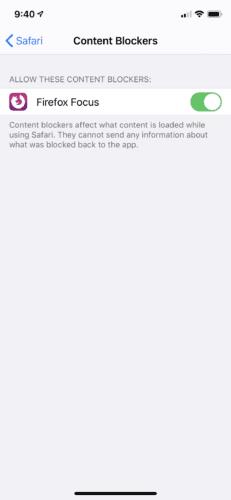
Từ ứng dụng Cài đặt của bạn , cuộn xuống cho đến khi bạn tìm thấy Safari. Nhấn vào nó.
Trong phần Chung , chọn Trình chặn nội dung .
Bật nút gạt bên cạnh Firefox Focus.
Sau đó, đóng ứng dụng Cài đặt của bạn và mở ứng dụng Firefox Focus .
Mở menu Cài đặt bằng cách nhấn vào biểu tượng bánh răng ở trên cùng bên phải màn hình.
Trong phần Tích hợp , hãy bật chuyển đổi bên cạnh Safari.
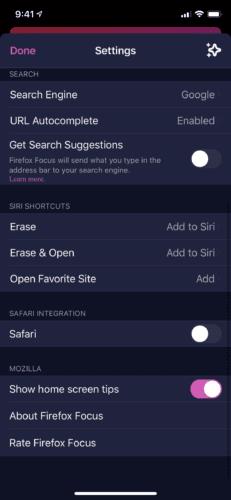
Giờ đây, bạn đã có thể duyệt an toàn trên Safari với sự bảo vệ được cung cấp bởi Firefox Focus. Mỗi khi khởi động Safari, bạn có thể yên tâm rằng hoạt động của mình được Focus bảo vệ và tối ưu hóa.
Sự kết luận
Firefox Focus có thể mang lại nhiều lợi ích cho bạn, cho dù bạn sử dụng Android hay iOS. Nó sẽ tăng tính bảo mật cho trình duyệt web của bạn, có nghĩa là nó sẽ tăng tính bảo mật cho hoạt động web của bạn.